Si vous avez branché un lecteur flash sur votre ordinateur pendant une longue période et que vous essayez ensuite d'accéder au lecteur, vous risquez de rencontrer "Les ressources système sont insuffisantes pour terminer le service demandé Erreur" erreur sur votre ordinateur. Cette erreur se produit généralement en raison de l'insuffisance de ressources de mémoire de réserve paginée suffisantes sur votre système. Ne vous inquiétez pas, il existe une solution particulière à ce problème.
Méthode- Augmentez la taille des clés PagedPoolSize et PoolUsageMaximum-
Augmenter la taille de Taille de la piscine paginée et PoolUsageMaximum vous aidera-
1. Clique sur le Rechercher case puis tapez "regedit“.
2. Ensuite, appuyez sur le 'Entrer‘ de votre clavier pour accéder à la Éditeur de registre.

L'éditeur de registre fenêtre s'ouvrira.
Avant de passer à la solution principale, vous devez créer une sauvegarde du registre sur votre ordinateur.
3. Dans Éditeur de registre fenêtre, cliquez sur "Déposer" dans la barre de menu puis cliquez sur "Exportation‘.
4. Enregistrez cette sauvegarde dans un emplacement sécurisé de votre choix.

Vous pouvez facilement récupérer votre registre au même endroit en cas de problème.
5. Dans Éditeur de registre, sur le côté gauche, développez pour atteindre cet emplacement-
HKEY_LOCAL_MACHINE\SYSTEM\CurrentControlSet\Control\Session Manager\Memory Management
6. Maintenant, sur le côté droit, faites défiler vers le bas et vérifiez si vous pouvez trouver "Taille de la piscine paginée“.
Si vous ne parvenez pas à trouver la clé, suivez ces étapes pour créer la clé sur votre ordinateur-
une. Dans un premier temps, sur le côté droit, faites un clic droit sur l'espace ouvert, puis cliquez sur "Nouveau>" puis cliquez sur "Valeur DWORD (32 bits)“.

b. Maintenant, nommez la nouvelle clé "Taille de la piscine paginée“.
7. À présent, double clicau "Taille de la piscine paginée” pour modifier les données de valeur.
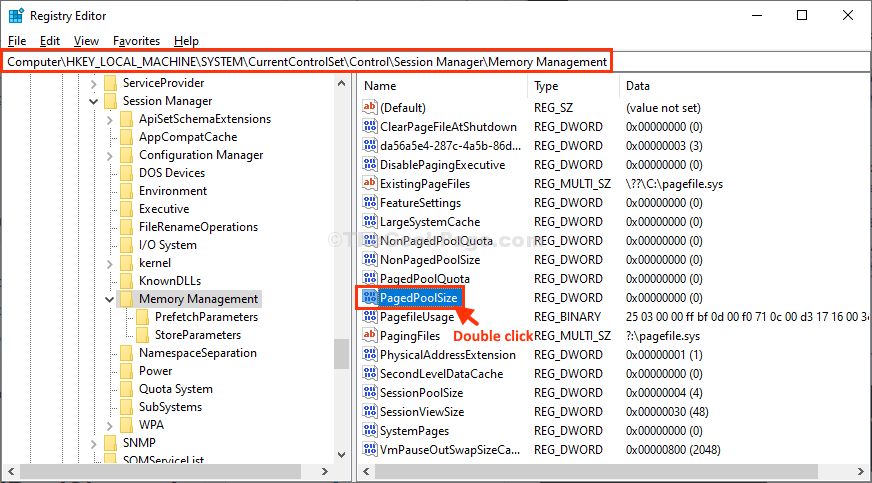
8. Dans le Modifier la valeur DWORD (32 bits) fenêtre, cliquez sur "Hexadécimal” pour choisir la base.
9. Met le 'Données de valeur:' à "ffffffff“.
10. Maintenant, cliquez sur "d'accord” pour enregistrer les modifications sur votre ordinateur.
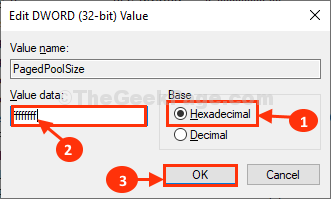
12. De la même manière, vérifiez si vous pouvez trouver "PoolUsageMaximum» sur la liste des clés.
Si vous ne trouvez pas "PoolUsageMaximum” dans la liste des clés, il faut alors créer une nouvelle clé puis la modifier.
une. Tout d'abord, sur le côté droit, faites un clic droit sur l'espace ouvert, puis cliquez sur "Nouveau>" puis cliquez sur "Valeur DWORD (32 bits)“.

b. Nommez la nouvelle clé "PoolUsageMaximum“.
13. Pour modifier la valeur,double clicau "PoolUsageMaximum“.
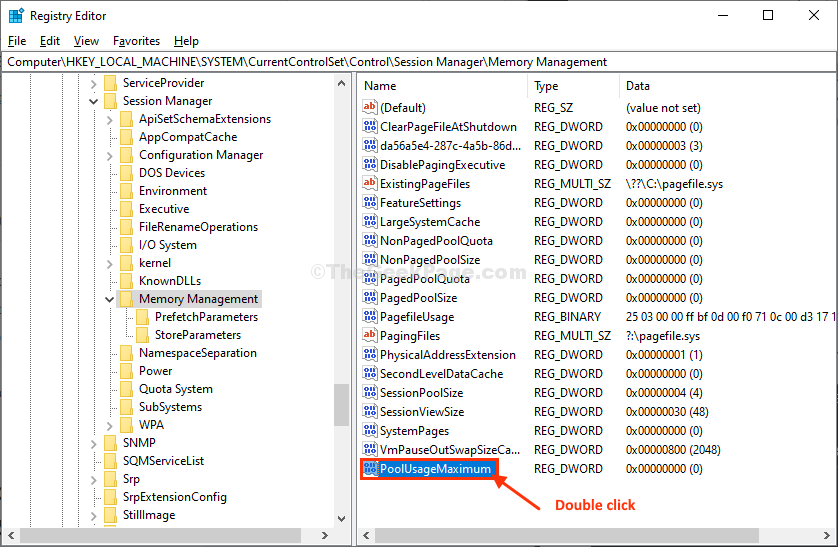
14. Dans un premier temps, cliquez sur le "Décimal” pour le sélectionner comme base.
15. Maintenant, définissez le 'Données de valeur:' à "96“.
16. Enfin, cliquez sur "d'accord” pour enregistrer les modifications sur votre ordinateur.
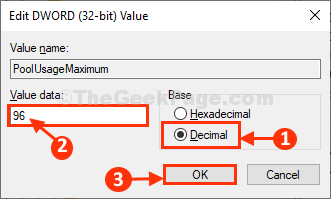
Une fois terminé, fermez Éditeur de registre la fenêtre.
Redémarrer votre ordinateur pour enregistrer les modifications.
Après le redémarrage, essayez à nouveau d'accéder aux fichiers sur le lecteur flash. Vous ne verrez plus le même problème sur votre ordinateur.
Votre problème devrait être résolu.


